UC 브라우저에서 플러그인을 사용하는 방법_UC 브라우저에서 플러그인을 사용하는 방법
- 王林앞으로
- 2024-04-02 15:31:121069검색
PHP 편집기 Apple은 UC 브라우저에서 플러그인을 사용하는 방법을 소개합니다. UC 브라우저에서 플러그인을 사용하면 검색 경험에 많은 편리함을 더할 수 있습니다. 먼저 UC 브라우저 플러그인 센터를 통해 필요한 플러그인을 검색한 후 클릭하여 설치하시면 됩니다. 설치가 완료되면 브라우저에서 플러그인 아이콘을 찾아 클릭하여 해당 기능을 사용할 수 있습니다. 플러그인을 관리해야 하는 경우 브라우저 설정에서 플러그인 관리 옵션을 찾을 수 있습니다. 이 간단한 지침이 도움이 되기를 바랍니다!
1. 먼저 휴대폰에서 UC 브라우저를 열고, 아래 그림과 같이 브라우저 메인 인터페이스 하단에 있는 세 개의 가로선으로 구성된 [메뉴] 아이콘을 클릭하세요.
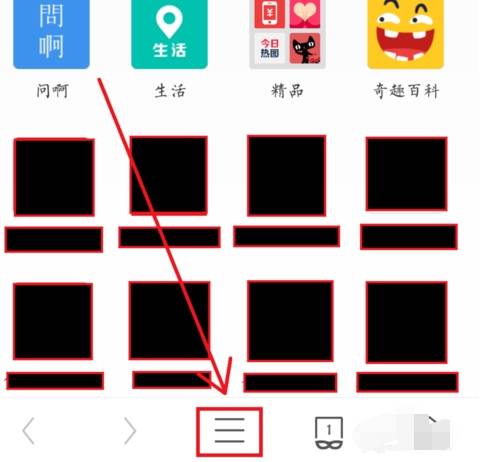
2. UC 브라우저의 메뉴 창이 나타납니다. 아래 그림과 같이 창 왼쪽 상단에 있는 아바타를 클릭하여 [개인 센터]로 들어갑니다.
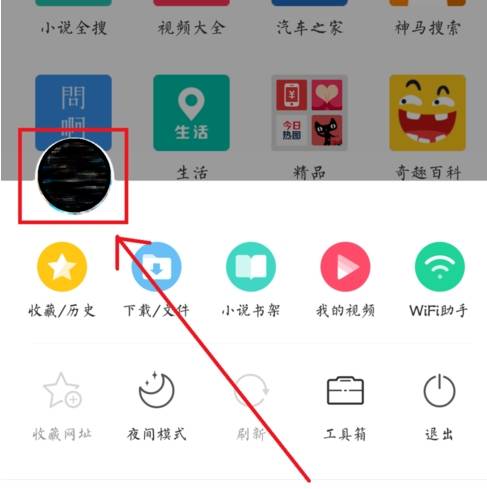
3. 아래 그림과 같이 개인센터 페이지 하단에 [내 플러그인] 항목이 보입니다.
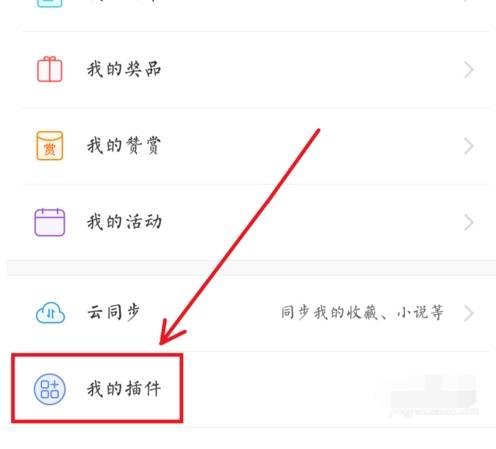
4. [내 플러그인] 페이지에서 지금까지 다운로드하여 설치한 모든 플러그인 콘텐츠를 볼 수 있습니다. 새로운 플러그인을 다운로드하려면 [+] 아이콘을 클릭하세요. 아래 그림과 같이 페이지 오른쪽 상단에 있습니다.
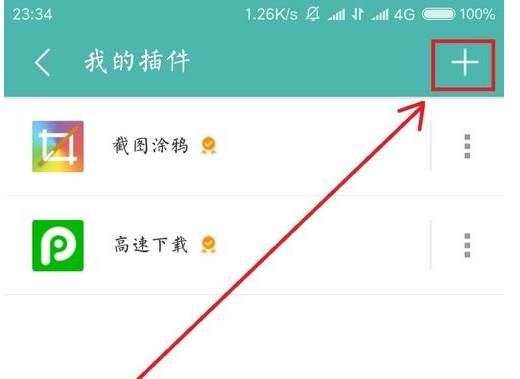
5. 이제 아래 그림과 같이 필요한 플러그인을 찾아 설치할 수 있는 UC 브라우저의 플러그인 센터로 들어갑니다.
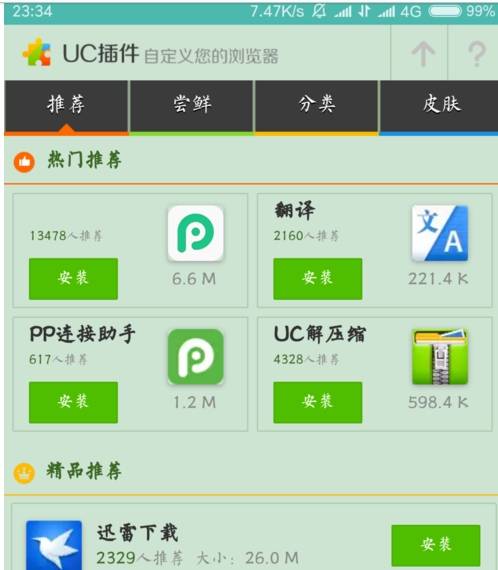
위 내용은 UC 브라우저에서 플러그인을 사용하는 방법_UC 브라우저에서 플러그인을 사용하는 방법의 상세 내용입니다. 자세한 내용은 PHP 중국어 웹사이트의 기타 관련 기사를 참조하세요!

